O "Falha ao inicializar smartaudio”Mensagem de erro é aquela que aparece durante a inicialização do Windows que pertence ao software Conexant High Definition Audio. Conexant High Definition Audio é um programa que vem pré-instalado com alguns laptops e desktops Lenovo. Alguns usuários perdem o som quando a mensagem de erro é exibida. É assim que você pode consertar o “falha ao inicializar smartaudio”Erro no Windows 10.
Falha ao inicializar SmartAudio [FIX]
- Abra o solucionador de problemas de reprodução de áudio
- Desative todos os outros drivers de dispositivo de áudio
- Remova Conexant SmartAudio HD da inicialização do Windows
- Desativar aprimoramentos de áudio para o dispositivo de áudio Conexant
- Atualize o driver Conexant
- Reinstalando o software Conexant Audio
O Windows 10 inclui um solucionador de problemas de reprodução de áudio que pode corrigir vários problemas de áudio. Como tal, isso pode fornecer uma solução para “falha ao inicializar smartaudio" mensagem de erro. É assim que você pode utilizar o solucionador de problemas de reprodução de áudio.
- Pressione o botão da barra de tarefas da Cortana para abrir esse aplicativo.
- Digite 'solucionar problemas' na caixa de pesquisa e selecione Solucionar problemas para abrir a janela mostrada diretamente abaixo.
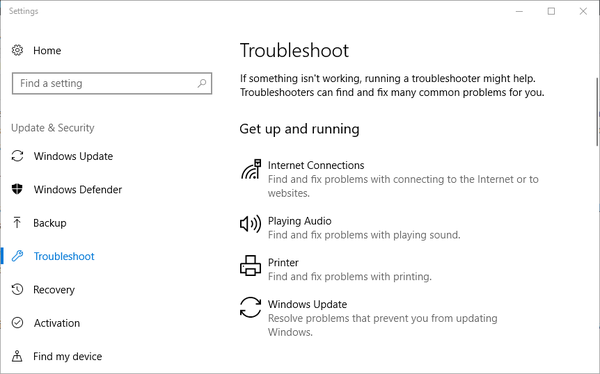
- Clique em Reproduzindo Áudio e pressione seu Execute o solucionador de problemas botão para abrir o solucionador de problemas no instantâneo diretamente abaixo.
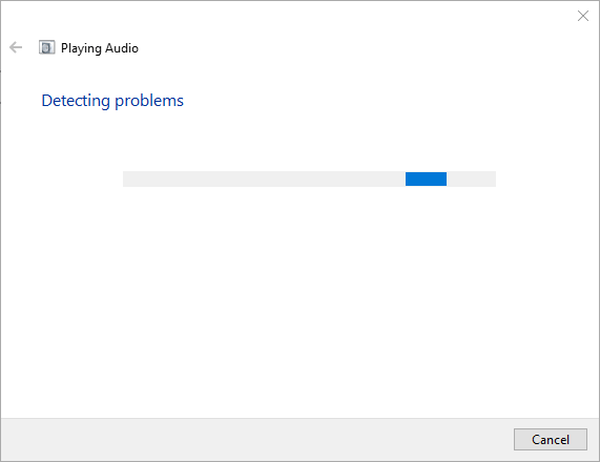
- Em seguida, analise as correções sugeridas pelo solucionador de problemas.
- RELACIONADO: Como corrigir problemas de áudio no Windows 10
2. Desative todos os outros drivers de dispositivo de áudio
- Alguns usuários confirmaram que a desativação de drivers para outros dispositivos de áudio corrige o problema. Para fazer isso, pressione a tecla Windows + tecla de atalho X.
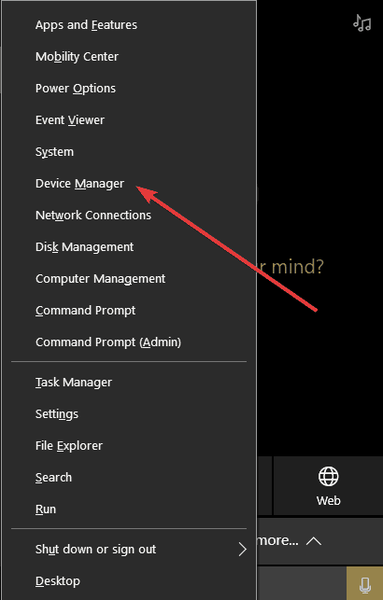
- Clique em Gerenciador de Dispositivos para abrir a janela do Gerenciador de Dispositivos.
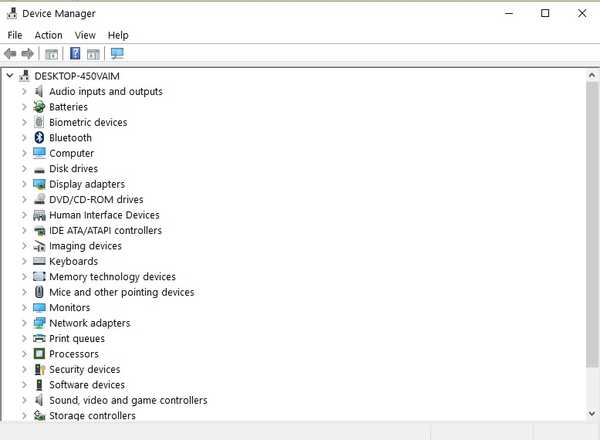
- Clique duas vezes em controladores de som, vídeo e jogos para expandir a lista de dispositivos de áudio.
- Em seguida, clique com o botão direito em todos os dispositivos de áudio listados lá, exceto Conexant SmartAudio HD, e selecione seus Desativar dispositivo opções.
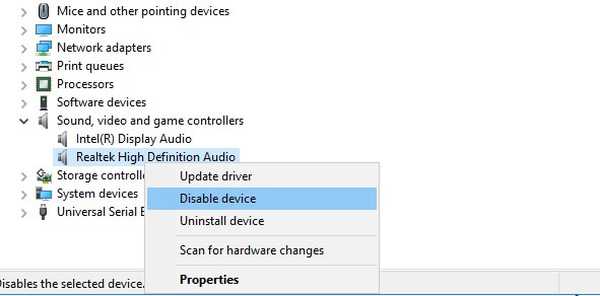
- Reinicie a plataforma Windows.
3. Remova Conexant SmartAudio HD da inicialização do Windows
- Se Conexant SmartAudio HD não for seu driver e gerenciador de áudio padrão, remova-o da inicialização do Windows. Você pode fazer isso clicando com o botão direito na barra de tarefas e selecionando Gerenciador de tarefas.
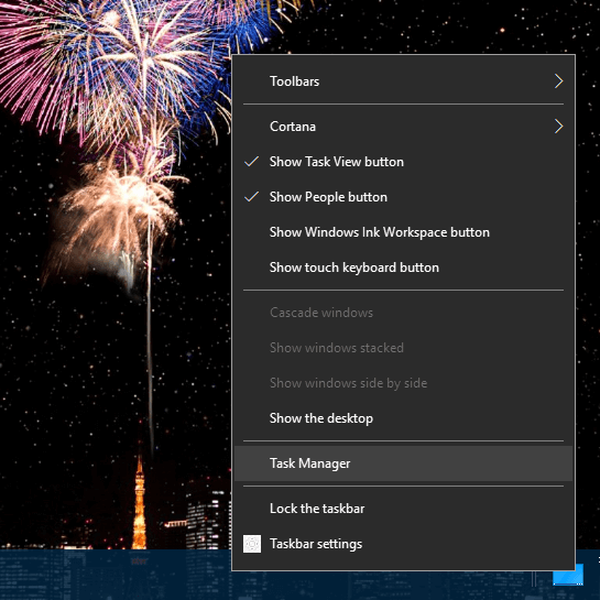
- Selecione a guia Inicialização mostrada na imagem diretamente abaixo.
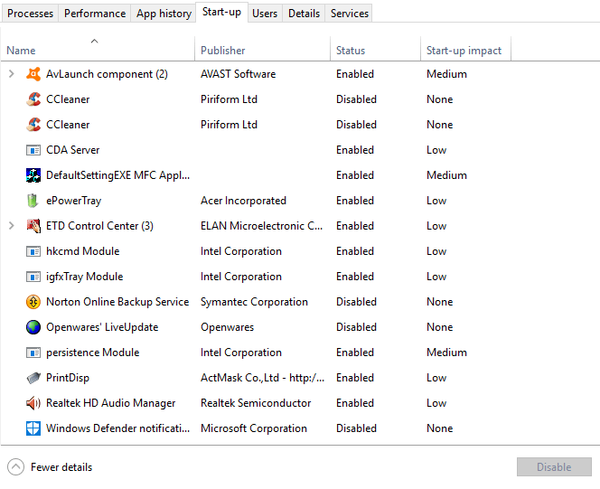
- Agora selecione Conexant SmartAudio HD listado na guia Startup e pressione seu Desabilitar botão.
- Depois disso, reinicie o Windows.
- RELACIONADO: Correção: Problemas de áudio do Edge Browser com o YouTube no Windows 10
4. Desative os aprimoramentos de áudio para o dispositivo de áudio Conexant
- Desmarcar as configurações de aprimoramento do dispositivo de áudio Conexant é outra resolução potencial. Para fazer isso, clique com o botão direito no ícone do alto-falante na bandeja do sistema e selecione Reprodução dispositivos.
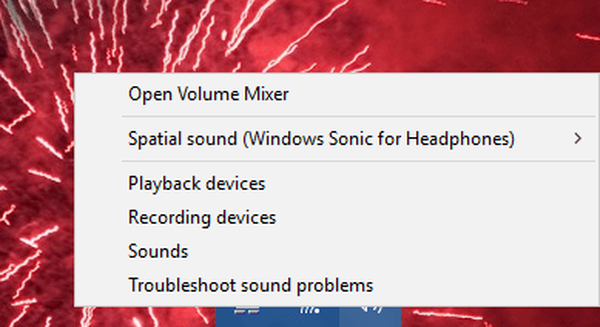
- Em seguida, clique com o botão direito no dispositivo de áudio Conexant listado na guia Reprodução e selecione Propriedades.
- Selecione a guia Aprimoramentos mostrada na foto diretamente abaixo.
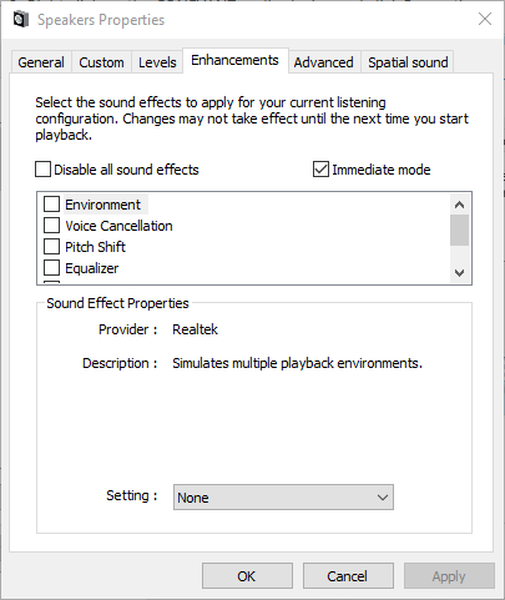
- Selecione os Desativar todos os aprimoramentos (ou Desative todos os efeitos sonoros) opção.
- aperte o Aplique botão.
5. Atualize o driver Conexant
Alguns usuários declararam em fóruns que a atualização do driver Conexant SmartAudio HD corrigiu o problema “falha ao inicializar smartaudio”Erro para eles. Como Conexant não fornece drivers em seu site, provavelmente é melhor atualizar os drivers com o software de atualização de driver. Você pode adicionar o Freeware Driver Booster às plataformas Windows a partir do XP clicando em Download grátis nesta página do site.
O Driver Booster irá automaticamente procurar e listar drivers desatualizados quando você o iniciar. Então você pode pressionar o Atualize tudo botão para atualizar os drivers. Alternativamente, pressione o Atualizar botão para o driver de áudio Conexant.
6. Reinstalando o software Conexant Audio
- Finalmente, reinstalar o software Conexant SmartAudio HD com uma nova cópia também pode resolver o problema. Para fazer isso, pressione a tecla Windows + tecla de atalho R.
- Digite 'appwiz.cpl' em Executar e clique em Está bem para abrir a janela mostrada diretamente abaixo.
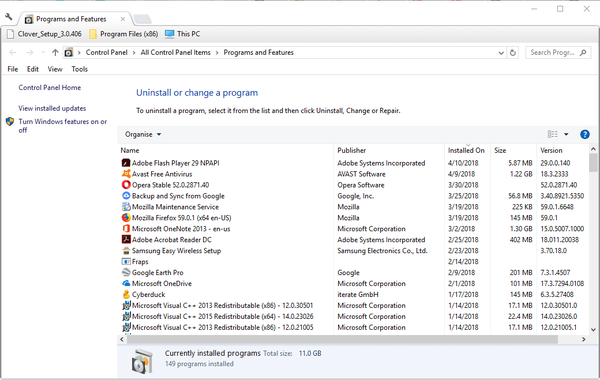
- Selecione o software Conexant SmartAudio HD e pressione o botão Desinstalar botão.
- Clique no sim botão para confirmar.
- Reinicie o Windows após remover o software.
- Você pode baixar o software Conexant Audio mais recente para Windows 10 nesta página. Como alternativa, abra esta página da web para baixar o software para plataformas Windows anteriores.
- Em seguida, abra o instalador do software Conexant Audio para reinstalar o software.
Essas resoluções provavelmente resolverão o “falha ao inicializar smartaudio" mensagem de erro. Além dessas resoluções, reverter o Windows para um ponto de restauração com a Restauração do sistema ou reiniciar o serviço de áudio também pode corrigir o problema.
HISTÓRIAS RELACIONADAS PARA VERIFICAR:
- Áudio zumbindo no Windows 10? Aqui estão 9 maneiras de consertar
- Correção: o driver do microfone de áudio HD Conexant não funciona no Windows 10
- Como corrigir erro de áudio do Windows 10 0xc00d11d1 (0xc00d4e86)
- windows 10 fix
 Friendoffriends
Friendoffriends

![Microsoft lança o Windows 8.1 Enterprise Preview [download]](https://friend-of-friends.com/storage/img/images/microsoft-rolls-out-windows-81-enterprise-preview-[download].jpg)
![Desconto do Windows 8 Pro, atualização do Windows XP e 15% de desconto [usuários comerciais]](https://friend-of-friends.com/storage/img/images/windows-8-pro-discount-upgrade-from-windows-xp-and-get-15-off-[business-users]_2.jpg)
